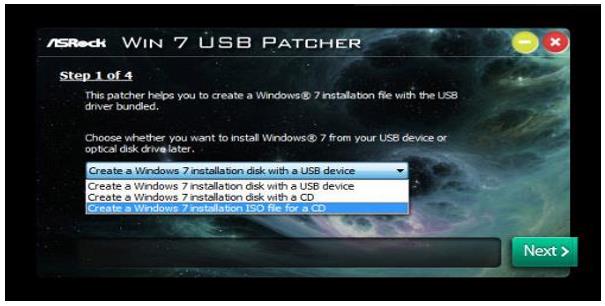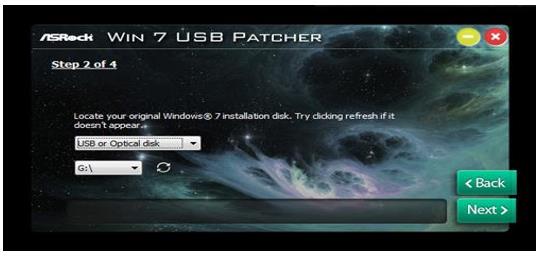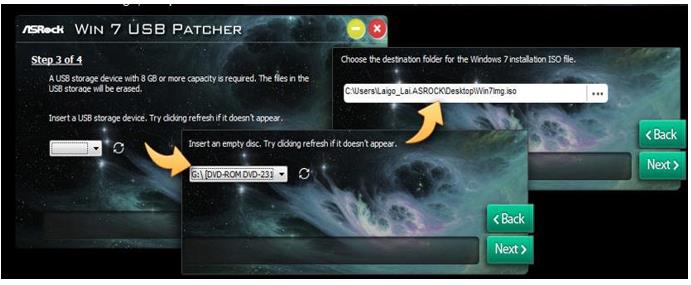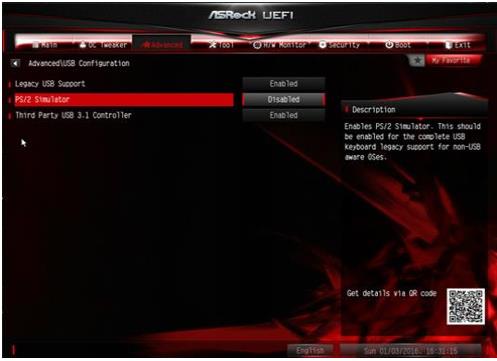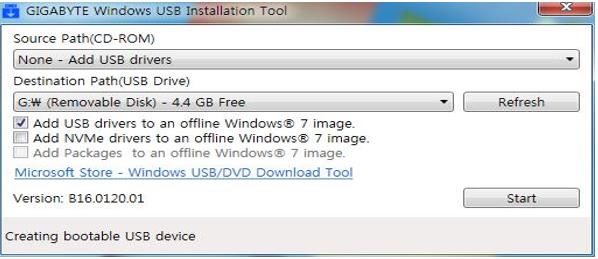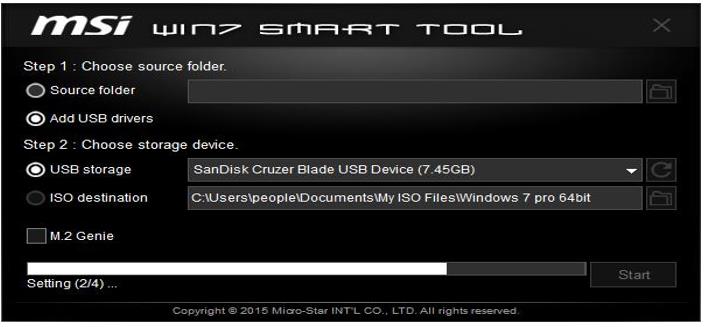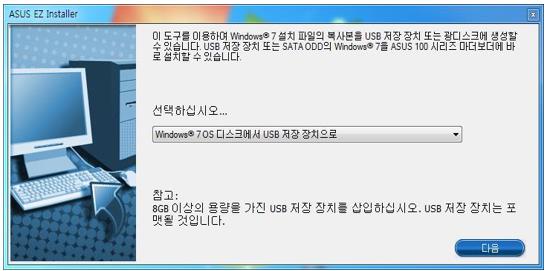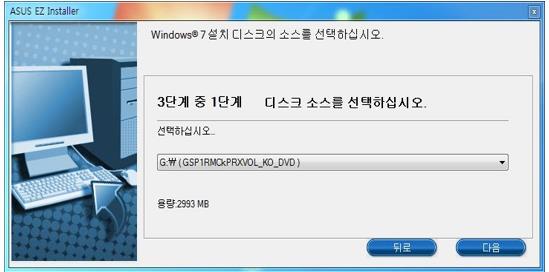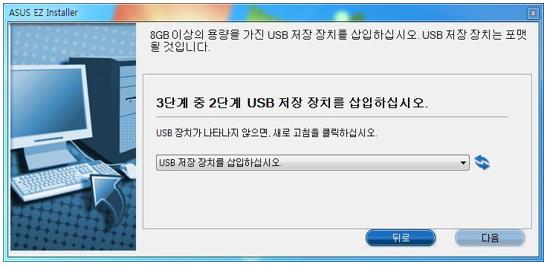윈도우7 설치 - 스카이레이크인 CPU
인텔 6세대 스카이레이크 칩셋이 변경되면서 인텔 100시리즈 메인보드에선
Windows 7 USB설치가 안 될 수 있습니다.
USB 설치를 원하시는 경우 각 메인보드 제조사별 설치방법을 확인하신 후 설치 부탁 드립니다.
<공통사항>
첫째, Windows 7 O.S CD이미지 or ISO파일 or 기존 Windows 7 설치 USB 중 한가지를 보유하고 있어야 함
둘째, 각 메인보드 제조사에서 제공하는 USB만들기 프로그램을 다운로드하여 설치파일 제작 후 설치 가능
셋째, USB는 최소 8G 이상 저장창치가 필요
<주의사항>
모든 부팅 USB 제작 시 포맷 후 진행되므로
기존 사용하시던 USB 저장장치에 데이터가 있다면 백업 후 윈도우 부팅 USB 제작 진행 부탁드립니다.
■ ASRock 메인보드인 경우
ASRock에서 제공한 Win 7 USB Patcher로 Window 7 USB파일 제작한 후 설치
1. Win 7 usb patcher 다운로드 후 설치 [다운로드하기]
2. Create a Windows 7 installation ISO file For a CD 선택
3. 제작할 USB를 PC에 꽂은 후 위치 지정
4. Windows 7 CD이미지 or ISO 파일 위치 지정
5. [STRAT]버튼 클릭하여 USB 설치파일 제작
# 가지고 계신 Windows 7 CD로 설치하는 경우
- 단일버전만 설치가 가능하며, 멀티버전 (EX, Home, Pro, Ultimate)는 설치가 불가능합니다.
- 바이오스 > Advanced > USB Configuration > ps/2 simulator를 Enabled(활성화)로 변경해 주세요.
# 기존에 가지고 계셨던 USB파일로 설치하는 경우
- 단일버전만 설치가 가능하며, 멀티버전 (EX, Home, Pro, Ultimate)는 설치가 불가능합니다.
- 아래 조건을 확인 하신 후 설치해 주세요.
* 조건 : PC에 내장형 ODD가 장착되어 있는 경우 가능 (외장형 ODD 불가)
* 첫째, Windows 7 USB설치파일을 PC 후면 USB 2.0에 연결
* 둘째, ODD에 ASRock 100시리즈 드라이버 설치CD 삽입
위 조건대로 진행하실 경우 Windows 7 설치화면에서 멈췄던 USB 키보드와 마우스가 동작합니다.
■ GIGABYTE 메인보드인 경우
GIGABYTE에서 제공한 Windows image tool로 Windows 7 USB파일 제작한 후 설치
1. Windows image tool 다운로드 후 설치 [다운로드하기]
2. Source Path Windows 7 설치 원본 경로 설정, 설치파일이 USB 장치인 경우 None-Add USB drivers 선택
3. Destination Path에 저장할 USB 경로 지정 후 시작 버튼 클릭
■ MSI 메인보드인 경우
MSI에서 제공한 Win 7 Smart tool로 Window 7 USB파일 제작한 후 설치
1. Windows 7 Smart tool 다운로드 후 설치 [다운로드하기]
2. 아래 순서대로 진행
Step 1 : add USB drivers 선택
Step 2 : USB storage 선택 후 시작 클릭
■ ASUS 메인보드인 경우
ASUS에서 제공한 ASUS EZ Installer로 Windows 7 USB파일 제작한 후 설치
1. Windows EZ Installer 다운로드 후 설치 [다운로드하기]
2. Windows 7 CD or ISO 파일 마운트 후 위치 지정
3. 저장할 USB 장치 위치 지정 후 제작
-
Read MoreNo Image
윈도우 바탕화면 폴더 바로가기 만들기
바탕화면 폴더 바로가기 만들기 바로가기 속성 대상(T): %windir%\explorer.exe C:\Users\윈도우 사용자명\DesktopDate2018.08.19 Category윈도우 Views533 -
Read MoreNo Image
원격 PC 종료 shutdown 명령어
CMD net use \\192.168.0.? /user:administrator 패스워드 shutdown /s /m \\192.168.0.?Date2018.08.13 Category윈도우 Views574 -
Read MoreNo Image
윈도우 프로세스 원격으로 종료하기
원격 윈도우 프로세스 종료 tasklist /S 아이피 taskkill /F /T /S 아이피 /U 사용자 /P 패스워드 /IM 프로세스명 (예) 아이피 : 192.168.0.10 사용자 : administrator 패스워드 : 1234 프로세스명 : chrome.exe taskkill /F /T /S 192.168.0.10 /U admi...Date2018.04.13 Category윈도우 Views966 -
Read More

윈도우 캐시 메모리 삭제 방법 - RAMMap
윈도우 캐시 메모리 삭제 방법 RAMMap 다운로드 : https://docs.microsoft.com/ko-kr/sysinternals/downloads/rammapDate2018.03.20 Category윈도우 Views4073 -
Read MoreNo Image
윈도우 CPU 선호도 설정 CMD 명령어
윈도우 CPU 선호도 설정 command 명령어 C:\Windows\System32\cmd.exe /c start /low /affinity 1 프로세스이름.exe 값 cpu 코어 번호 1 0 2 1 3 0, 1 4 2 5 0, 2 6 1, 2 7 0, 1, 2 8 3 9 0, 3 10 또는 F 0, 1, 2, 3 A 1, 3 B 0, 1, 3 C 2, 3 D 0, 2, 3 E 1, 2...Date2018.02.27 Category윈도우 Views1683 -
Read More

Aomei 윈도우 PE / Windows 10 PE 만들기 (Win10PE)
Aomei 빌더를 활용한 윈도우 PE / Windows 10 PE 만들기 (Win10PE) 1. 준비물 (materials) * Aomei PE Builder 2.0 : https://www2.aomeisoftware.com/download/pe/2.0/full/PEBuilder.exe OR https://www.ubackup.com/pe-builder.html?from=dp_download-home ...Date2017.12.26 Category윈도우 Views5034 -
Read MoreNo Image
윈도우 물리디스크(physicaldrive) 정보 보기
윈도우 물리디스크(physicaldrive) 정보 보기 시작 - 실행 - CMD 명령어 입력! wmic diskdrive listDate2017.12.24 Category윈도우 Views862 -
Read More

윈도우 드라이버 확인 프로그램 verifier
윈도우 드라이버 검증 명령어 verifier <사용방법> 실행 verifier → 기존 설정 삭제 → [마침] → PC 재부팅Date2017.12.20 Category윈도우 Views852 -
Read More

모니터 화면 끄기 바로가기 nircmd.exe
자료출처 : http://www.badayak.com/m/entry/make-shortcut-icon 모니터 끄기 바로가기 만들기 nircmd.exe monitor off 사용방법 nircmd 프로그램 : http://www.nirsoft.net/utils/nircmd.htmlDate2017.08.07 Category윈도우 Views1041 -
Read More

윈도우10 시작프로그램 위치
윈도우10 시작프로그램 위치 C:\Users\Administrator\AppData\Roaming\Microsoft\Windows\Start Menu\Programs\Startup 윈도우10 시작프로그램 폴더 바로가기 명령어 shell:startupDate2017.06.22 Category윈도우 Views739 -
Read More

윈도우7 SID 간단히 확인하는 방법 whoami /user
윈도우7 SID 간단히 확인하는 방법 whoami /userDate2017.06.09 Category윈도우 Views776 -
Read More

윈도우 드라이브 변경 - diskpart 명령
명령어 diskpart <드라이브 문자 제거 : D 드라이브 제거> diskpart select volume=d remove <드라이브 문자 변경 : E 드라이브 -> F 드라이브> diskpart select volume=e assign letter=f <파티션 생성 및 포멧 후 문자 할당> diskpart select disk=1 c...Date2017.05.25 Category윈도우 Views1525 -
Read MoreNo Image
윈도우 설치 버젼 정보 파일 EI.cfg 및 PID.txt
자료출처 : 마이크로소프트웨어(MS) Windows 설치 프로그램 버전 구성 및 제품 ID 파일(EI.cfg 및 PID.txt) 버전 구성 파일(EI.cfg) 및 제품 ID 파일(PID.txt)은 Windows 설치 중에 Windows(R) 제품 키와 Windows 버전을 지정하는 데 사용할 수 있는 선택적 구...Date2017.05.25 Category윈도우 Views3030 -
Read MoreNo Image
윈도우7 K 와 KN 버전의 차이점
자료출처 : http://windows.microsoft.com/ko-kr/windows7/products/compare#T1=tab01 Windows 7 K 와 KN 버전의 차이점 Windows 7 뒤에 붙는 K 는 대한민국에 있는 고객에게 제공되는 버전을 뜻하며, N 은 Windows Media Player 12(윈도우 미디어 플레...Date2017.05.25 Category윈도우 Views684 -
Read More

윈도우10 업데이트 파일 삭제
윈도우10 업데이트 파일 삭제 C:/windows/SoftwareDistribution 하위폴더 모두 삭제 윈도우 업데이트 다시 다운로드 명령어 wuauclt.exe /updatenowDate2017.05.16 Category윈도우 Views885 -
Read MoreNo Image
윈도우 업데이트 오류해결
자료출처 : Microsoft 공식 홈페이지 https://www.microsoft.com/ko-kr 윈도우 업데이트 오류해결 업데이트 받은 파일에 오류가 있거나 시스템 파일의 손상이 있을 수 있습니다. 작업 방법 1. 시스템 파일 및 Dism 검사 윈도우즈 7, 8, 10 DISM 또는 SFC...Date2017.05.16 Category윈도우 Views599 -
Read MoreNo Image
윈도우 종료 - shutdown 명령어
shutdown 명령 전원끄기 shutdown -s -t 3 (3초내 전원 종료) 재부팅 shutdown -r -t 3 네트워크 명령 (재부팅) shutdown -r -t 3 -m \\192.168.0.2 사용법: shutdown [/i | /l | /s | /r | /g | /a | /p | /h | /e | /o] [/hybrid] [/soft] [/f] ...Date2017.04.19 Category윈도우 Views687 -
Read MoreNo Image
윈도우7 스티커 메모 백업 경로
C:\USERS\사용자계정\AppData\Roaming\Microsoft\Sticky Notes 로 이동 StickyNotes.snt 파일 백업Date2017.02.16 Category윈도우 Views610 -
Read More

윈도우7 설치 - 스카이레이크인 CPU
자료출처 : 컴퓨죤 https://cozmanager.compuzone.co.kr/cscenter/faq_main.htm?faq_sch_word=%BD%BA%C4%AB%C0%CC%B7%B9%C0%CC%C5%A9&faq_chk_no=797 인텔 6세대 스카이레이크 칩셋이 변경되면서 인텔 100시리즈 메인보드에선 Windows 7 USB설치가 안 될...Date2016.12.09 Category윈도우 Views1012 -
Read MoreNo Image
윈도우 미디어 플레이어 광고 차단 (hosts 편집)
C:\Windows\System32\drivers\etc hosts 127.0.0.1 player.kmpmedia.net # KMP PLUS 127.0.0.1 gomtv.com 127.0.0.1 expmini.gomtv.com 127.0.0.1 adw.gomtv.com 127.0.0.1 sube.gomtv.com 127.0.0.1 cubeimg.gomtv.com 127.0.0.1 flashad.gomtv.com 127.0...Date2016.10.15 Category윈도우 Views564